***使用:登录并开始使用Microsoft® LyncTM 2010
如果您已连接到企业网络中,登录Microsoft® LyncTM 2010是非常简单的。
1. 在 Windows 开始 菜单中, 单击 MicrosoftLync 2010。(您可能需要先单击 所有程序 。)如果您看到您的姓名和状态,表明您已经登录成功。
2. 单击你的状态,进行必要的设置; 单击重置状态,让 Microsoft Lync 2010 根据您的活动或者 Microsoft® Outlook的日历安排自动进行状态设置。
3. 设置 位置,让联系人知道您在哪里。
4. 单击 今天发生了什么事?并增加一个说明,让联系人知道您在做什么。
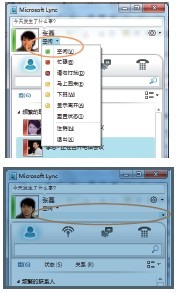
图1
您的各种状态都是什么含义?
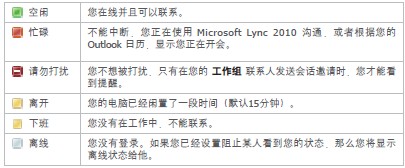
图2
搜索到恰当的用户
在搜索框中输入一个用户的姓名,搜索结果将会在下方的信息框中出现。如果您看到的正是您要查找的用户,双击就可以进行即时通讯。
如果您不确定是否找到了正确的用户,联系人卡片会给您提供更多的信息,并且同时显示用户处于企业结构的位置。
• 鼠标指向用户的图片后,即可查看联系人卡片信息。
• 如需显示完整的信息,请单击信息折叠按钮(^)。
• 如需查看此用户的组织架构,单击 组织。
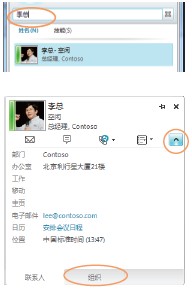
图3
建立您的联系人列表
如果您经常联系某些用户或者您想与某些用户保持联系,您可以将他们加入到您的联系人列表中。
1. 在搜索框中输入用户的姓名或者电子邮件地址。
2. 在搜索结果中,右键单击用户。
• 如果您经常联系某些用户,单击 固定至常用联系人。
• 单击 添加到联系人列表 和组名,将他们添加到一个组中。
• 如果您还没有创建组,单击 添加到新组 并给组设定一个名称即可。稍后您可以给这个组添加更多的联系人。
3. 如果您需要知道某人何时变成空闲状态,可以右键单击此联系人的姓名,然后单击 状态更改通知标记。
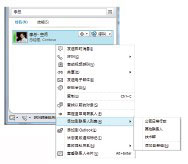
图4
个性化您的联系信息
您可以个性化您的联系信息。例如,您可以添加您的手机号码,并将它提供给您的紧密联系人。
1. 单击选项 按钮,然后单击 电话。
2. 单击您要添加的电话号码按钮,输入号码,然后单击确定。
3. 选择包含在我的名片中 复选框,然后单击确定。
4. 如需更改您想要看到个人号码的用户的个人关系。在联系人列表,右键单击联系人姓名,单击更改隐私关系,然后单击朋友和家人。
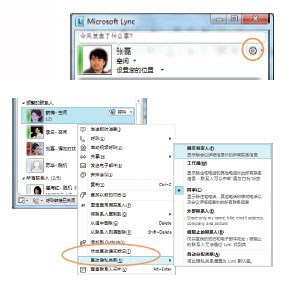
图5
更改您的照片设置
你可以决定是否要显示您的联系人照片。您也可以更改您自己的照片,或者选择不显示。
1. 单击选项 按钮,然后单击个人。
2. 在显示照片 中:
• 如需隐藏其他人的照片, 清除显示联系人的照片。
• 如需隐藏您的照片,清除 不显示我的图片。
• 如需更改您的照片,首先上传新照片到一个网站(例如 Windows® Live)。然后,选中使用 Web 地址中的图片,并输入网站地址和文件名称 (文件大小必须小于 10KB)。
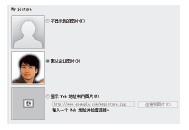
图6























